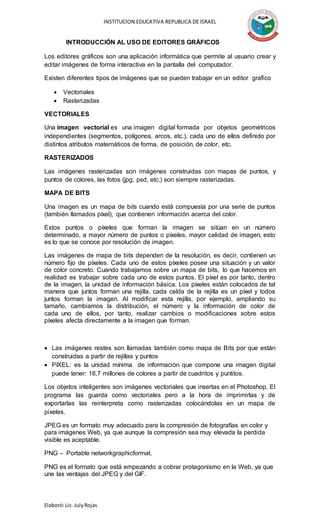
Editores gráficos y formatos de imágenes
- 1. INSTITUCION EDUCATIVA REPUBLICA DE ISRAEL Elaboró:Lic. JulyRojas INTRODUCCIÓN AL USO DE EDITORES GRÁFICOS Los editores gráficos son una aplicación informática que permite al usuario crear y editar imágenes de forma interactiva en la pantalla del computador. Existen diferentes tipos de imágenes que se pueden trabajar en un editor grafico Vectoriales Rasterizadas VECTORIALES Una imagen vectorial es una imagen digital formada por objetos geométricos independientes (segmentos, polígonos, arcos, etc.), cada uno de ellos definido por distintos atributos matemáticos de forma, de posición, de color, etc. RASTERIZADOS Las imágenes rasterizadas son imágenes construidas con mapas de puntos, y puntos de colores, las fotos (jpg, psd, etc.) son siempre rasterizadas. MAPA DE BITS Una imagen es un mapa de bits cuando está compuesta por una serie de puntos (también llamados píxel), que contienen información acerca del color. Estos puntos o píxeles que forman la imagen se sitúan en un número determinado, a mayor número de puntos o píxeles, mayor calidad de imagen, esto es lo que se conoce por resolución de imagen. Las imágenes de mapa de bits dependen de la resolución, es decir, contienen un número fijo de píxeles. Cada uno de estos píxeles posee una situación y un valor de color concreto. Cuando trabajamos sobre un mapa de bits, lo que hacemos en realidad es trabajar sobre cada uno de estos puntos. El píxel es por tanto, dentro de la imagen, la unidad de información básica. Los píxeles están colocados de tal manera que juntos forman una rejilla, cada celda de la rejilla es un píxel y todos juntos forman la imagen. Al modificar esta rejilla, por ejemplo, ampliando su tamaño, cambiamos la distribución, el número y la información de color de cada uno de ellos, por tanto, realizar cambios o modificaciones sobre estos píxeles afecta directamente a la imagen que forman. Las imágenes restes son llamadas también como mapa de Bits por que están construidas a partir de rejillas y puntos PIXEL: es la unidad mínima de información que compone una imagen digital puede tener: 16,7 millones de colores a partir de cuadritos y puntitos. Los objetos inteligentes son imágenes vectoriales que insertas en el Photoshop. El programa las guarda como vectoriales pero a la hora de imprimirlas y de exportarlas las reinterpreta como rasterizadas colocándolas en un mapa de pixeles. JPEG es un formato muy adecuado para la compresión de fotografías en color y para imágenes Web, ya que aunque la compresión sea muy elevada la perdida visible es aceptable. PNG – Portable networkgraphicformat. PNG es el formato que está empezando a cobrar protagonismo en la Web, ya que une las ventajas del JPEG y del GIF.
- 2. INSTITUCION EDUCATIVA REPUBLICA DE ISRAEL Elaboró:Lic. JulyRojas PNG permite a compresión sin pérdidas con una profundidad de color de 24 bits y además tiene 256 niveles de transparencias, esto permite que cualquier borde de la imagen se funda perfectamente con el fondo. Aparentemente PNG es mejor formato que JPEG O GIF, sin embargo no es capaz de producir imágenes animadas (GIF sí) y las imágenes de PNG son siempre de mayor peso que las de JPEG. Editor gráficoCorelDraw CorelDraw es uno de los mejores programas de dibujo vectorial que hay en el mercado, se puede dibujar cualquier cosa, logotipos, letras, imagotipos, personajes de todo. Además puedes crear cajas de texto y continuarlas en otras páginas, lo que lo convierte en un potente programa de diseño editorial, aunque claro, no es su principal función. CDR- Corel Draw: Es el formato del programa que lo genera. Los gráficos que realizamos con Corel Draw son vectoriales y están compuestos por líneas y planos que se sitúan en unas coordenadas concretas en la página. Observo los elementos que aparecen cuando abrimos CorelDRAW. 01. Abre CorelDRAW. 02. Siempre que habras Corel Draw aparecerá la siguiente pantalla de inicio:
- 3. INSTITUCION EDUCATIVA REPUBLICA DE ISRAEL Elaboró:Lic. JulyRojas Esta es una de las Barras que facilita nuestro trabajo por que en ella se pueden observar las diferentes opciones que tiene cada una de las herramientas que se seleccionen de la caja de herramientas: Preparar o Configurar la página en CorelDraw: Para esto se da clic en: Diseño- configurar página. Se escoge: El tamaño y el ancho de la hoja Unidad de medida en centímetros o milímetros para que sea más fácil su manejo Y el diseño horizontal (llamado también paisaje) ó vertical (llamado también retrato) según se requiera. El tipo de papel el más utilizado es A4 o carta. Observa: Personalizar Tamaño al gusto
- 4. INSTITUCION EDUCATIVA REPUBLICA DE ISRAEL Elaboró:Lic. JulyRojas INICIEMOS EL TRABAJO EN CORELDRAW Diapositiva 18,6 x 27,9 cms Carta 21,5 x 27,9 cms Oficio 21,5 x 35,5 cms Tabloide 43,1 x 27,9 cms ( Doble Carta) Declaración / Medio 13,9 x 21,45 cms ( Media Carta) Ejecutivo 18,4 x 26,6 cms En Abanico 27,9 x 37,7 cms Doble 27,9 x 43,1 cms Hoja Ancha 45,7 x 60,9 cms A0 118,9 x 84,1 cms A1 59,4 x 84,1 cms A2 42,0 x 59,4 cms ( ½ ) A3 29,7 x 42,0 cms (1/4 ) A4 21,0 x 29,7 cms (1/8 ) A5 14,8 X 21,0 cms (1/ 16 ) A6 10,5 x 14,8 cms (1/32) B1 (ISO) 100 x 70,7 cms Pliego B4 (ISO) 25,0 x 35,3 cms 1/8 B5 (ISO) 25,0 x 17,6 cms 1/16 Sobre 9 22,5 x 9,8 cms Sobre 10 24,1 x 10,0 cms Sobre 11 26,3 x 11,4 cms Sobre 12 27,9 x 12,0 cms Sobre 14 29,2 x 12,7 cms Sobre cheque 21,7 x 9,8 cms Oficio Gobierno 21,5 x 33,0 cms F4 21,0 x 33,0 cms
- 5. INSTITUCION EDUCATIVA REPUBLICA DE ISRAEL Elaboró:Lic. JulyRojas TEXTO ARTÍSTICO Ejercicio 1 Texto con SOMBRA 1. Ingreso al editor gráfico 2. Preparo o configuro la página. Carta, horizontal 3. Utilizo la herramienta de Texto para escribir: 4. Escribo dentro del área de trabajo Boceto de monograma 5. Aplico las siguientes herramientas: Selecciono el texto escrito con la herramienta selección luego clic en herramienta de sombra interactiva. Aplica los colores deseados de la paleta de colores del lado derecho del programa. Tambien podemos aumentar el tamaño de la sombra dando clic en la parte superior en la barra de propiedades Para darle dirección ala sombra damos clic en: Queda de la siguiente manera:
- 6. INSTITUCION EDUCATIVA REPUBLICA DE ISRAEL Elaboró:Lic. JulyRojas EJERCICIO 2 1. Escriboel texto 2. Utilizolaherramienta:CuadroDe dialogoRellenodegradado: 3. Clicen: Tipo:Cónico Mezcla de colores:personalizado Preestablecidos:03 azul lavado Color:verde primavera ClicAceptar 4. Clicenherramientade sombrainteractiva 5. Clicsobre la letray arrastro Clicenpreestablecidos enla opción03 azul lavado
- 7. INSTITUCION EDUCATIVA REPUBLICA DE ISRAEL Elaboró:Lic. JulyRojas 6. Cambiarel color a la sombra,(opciónubicadaenlaparte superiorenla barra de propiedadesladoderecho): EJERCICIO 3 EFECTO DE TEXTO SILUETA 1. Escriba texto 2. Clicen:Efecto,luegoclicenSilueta 3. De inmediatose activaunpanel de herramientasal ladoderechoclicen: Fuera Separa:0,2 Etapas: 3 ClicenAplicar 4. Clicenel menúorganizar,clicen Desagrupartodo. 5. ClicenOrganizar yclic en: separar gruposde siluetas Clic
- 8. INSTITUCION EDUCATIVA REPUBLICA DE ISRAEL Elaboró:Lic. JulyRojas 6. Cambiarcolor a losdos textos: 7. Ubico el textofuxiaencimadel textoverde 8. SeleccionolosdostextosutilizandoclicsostenidoyShift 9. ClicenOrganizar, Agrupar. EJERCICIO 4 TEXTO A TRAYECTO 1. ESCRIBOTEXTO : “ INSITUCIÓN EDUCATIVA REPUBLICA DE ISRAEL” 2. Aplicocolorrojode relleno 3. Dibujodoscírculos grande y mediano(medianodebe quedardentrodel grande) 4. Seleccionoel textoclicen:texto,clicenAdaptar textoa trayecto 5. Inmediatamente arrastroel textodentrodel círculo:
- 9. INSTITUCION EDUCATIVA REPUBLICA DE ISRAEL Elaboró:Lic. JulyRojas 6. Para finalizarescribael año1.965 EJERCICIO 5
- 10. INSTITUCION EDUCATIVA REPUBLICA DE ISRAEL Elaboró:Lic. JulyRojas TEXTO CON HERRAMIENTA EXTRUSIÓN 1. Escriba texto 2. Aplique colorde relleno 3. Oprimaclicen herramientade sombrainteractivalaopciónde herramientaExtrusión interactiva 4. Clicsobre el textoycon el mouse sostenidoarrastre haciaarribapara que observe la modificaciónque se le estáhaciendoal mismo: Observa: Otra formaes escogiendolaopciónde extrusiónubicadaenla barra de propiedadesenla parte superiorizquierda: Clicen laopción5 : Observacomoqueda: EJERCICIO 6 TEXTO CON POWERCLIP 1. Se escribe el texto
- 11. INSTITUCION EDUCATIVA REPUBLICA DE ISRAEL Elaboró:Lic. JulyRojas 2. Se busca una imagen y se guarda en mis imagenes 3. Clicen Archivo, clicen Importar, buscola ubicaciónde la imageny la inserto 4. Seleccionala imagen 5. Clicen Efecto,clic en PowerClip y clic enSituar dentro de contenedor 6. Aparece una flechagrande que nos permite señalar donde queremosque quede la imagen.Arrastra la imagendentro del texto. EJERCICIO 7: TEXTO CON HERRAMIENTA BEZIER 1. Escribo texto 2. Se le da color 3. Se escoge la opción:herramienta a mano alzada y clic en HerramientaBezier 4. Hacer una líneaQuebrada con la herramienta Bezier: 5. Clicenmenútextoy clicenAdaptar textoa trayecto,luegoclicsobre lalíneaquebrada que se dibujó:
- 12. INSTITUCION EDUCATIVA REPUBLICA DE ISRAEL Elaboró:Lic. JulyRojas 6. El punto5 se aplicapara ubicar todoel textosobre lalíneaquebrada Nota:la líneaquebradase puede hacermás largasi se desea,al igual que el texto. EJERCICIO 7 TEXTO CON HERRAMIENTA ENVOLTURA INTERACTIVA 1. Escriba texto 2. Aplique colorde relleno 3. Clicen Herramienta interactiva,clic en Herramientaenvoltura interactiva: 4. Clicsobre el texto, nos aparecenunas líneasde color azul y unos puntos para mover la imageny acomodar su forma: 5. Acomodolibremente laformadel textoconlaherramienta. 6. AplicaSombra 7. cambia el colorde la sombra 8. Ubica la direcciónde lasombra:fuera Observa: Direccióndel Fundidode la sombra
- 13. INSTITUCION EDUCATIVA REPUBLICA DE ISRAEL Elaboró:Lic. JulyRojas Observacomoqueda: